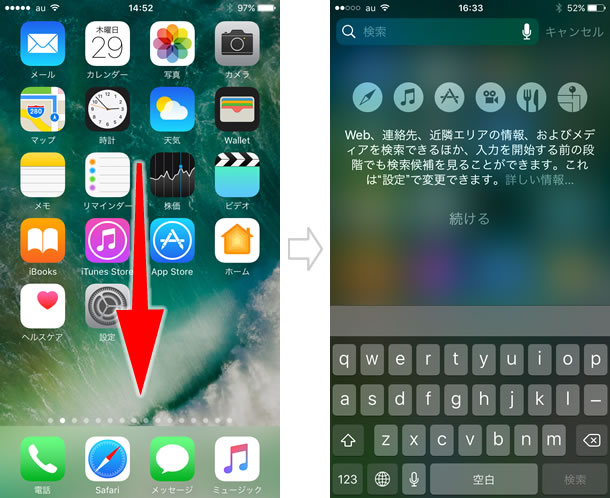iPhoneを使いこなすうえで、最も重要なのがホーム画面です。ホーム画面の仕組みを知らずして、快適なiPhoneライフを送ることは不可能です。
ここでは、ホーム画面の基本的な仕組みと操作方法をご紹介します。
1画面に最大28個のアイコンが並ぶ

ホーム画面には、デバイスにインストールされているすべてのアプリが並びます。各アプリにアクセスしたいときは、基本的にホーム画面から当該アプリのアイコンをタップして起動させます。
iPhone 7のホーム画面は、拡大表示の設定により、1画面に並ぶアプリのアイコンの数が異なります。「標準」ではiPhone 7の画面の大きさをフル活用し、最大28個(4×7)のアイコンをホーム画面に並べることができます。「拡大」だとiPhone SEや5sなどの4インチiPhoneと同様、最大24個(6×6)の表示になります。iPhone 7 Plusの場合は、「標準」「拡大」ともに最大28個(4×7)です。
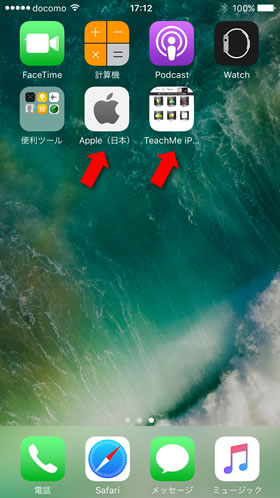 ホーム画面にはアプリ以外にも、ウェブサイトのショートカットを追加することもできます。
ホーム画面にはアプリ以外にも、ウェブサイトのショートカットを追加することもできます。
左右にスワイプで画面移動
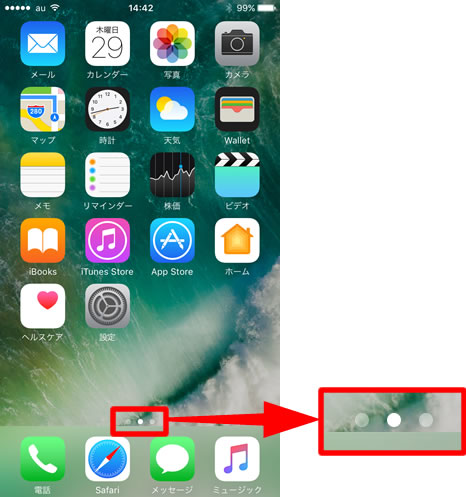
ホーム画面の下段に並ぶ4つのアイコンの上にある【・・・】は画面の数を表しています。白くなっているのが現在表示している画面の位置です。上図では、3画面ある中の真ん中の画面を表示していることを表します。画面を左右にスワイプ(ドラッグ)することで画面間の移動が可能です。
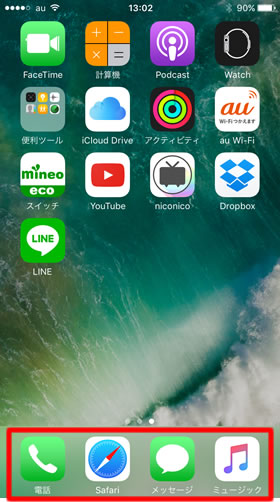 ホーム画面の下段4つのアイコン部分は「Dock」と呼ばれ、固定されています。初期設定では、「電話」「Safari」「メッセージ」「ミュージック」が並んでいますが、これらは別のアプリやショートカットに変更することができます。
ホーム画面の下段4つのアイコン部分は「Dock」と呼ばれ、固定されています。初期設定では、「電話」「Safari」「メッセージ」「ミュージック」が並んでいますが、これらは別のアプリやショートカットに変更することができます。
使用頻度の高いものをDockに置いておくと便利です。
ホーム画面のページの切り替えは、一般的にはスワイプで行いますが、それ以外にもタップで切り替えていくことも可能です。くわしくは、ホーム画面をスワイプではなく、タップで移動する方法のページを参考にしてください。
「今日」を表示する
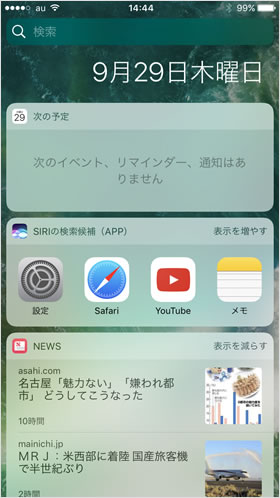 ホーム画面を右へ右へとスワイプしていくと、最終的にウィジェットが並ぶ「今日」の画面に行きつきます。
ホーム画面を右へ右へとスワイプしていくと、最終的にウィジェットが並ぶ「今日」の画面に行きつきます。
この画面は初期設定では、カレンダー、よく使うアプリ、NEWS、天気などのウィジェット(アプリ)が並んでおり、今日1日の情報をまとめて表示する役割を担う画面になっています。
なお、「今日」に表示するウィジェットは編集可能です。
ホーム画面は最大15ページ
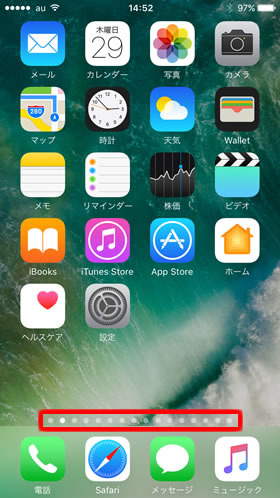 初期設定ではホーム画面は2つしかありませんが、最大15画面まで増やすことができます。ホーム画面が増えるたびに、【・・・】も増えていきます。
初期設定ではホーム画面は2つしかありませんが、最大15画面まで増やすことができます。ホーム画面が増えるたびに、【・・・】も増えていきます。
ホームボタン
 iPhoneが起動中にホームボタンを押せば、いつでもホーム画面に戻ることができます。ホーム画面を表示中にホームボタンを押すと、ホーム画面の最初のページに移動します。
iPhoneが起動中にホームボタンを押せば、いつでもホーム画面に戻ることができます。ホーム画面を表示中にホームボタンを押すと、ホーム画面の最初のページに移動します。
Spotlight検索
ホーム画面を下にスワイプすると、iPhone内のデータやiPhone外の情報を同時に検索できる「Spotlight検索」が起動します。詳しくは、Spotlight検索の使い方・設定方法の記事を参考にしてください。